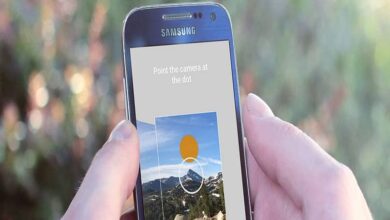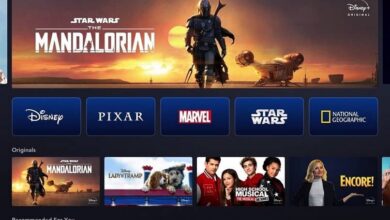Comment rechercher et retrouver toutes les photos cachées ou perdues sur mon PC

Voulez-vous retrouver toutes les photos sur votre ordinateur? Vous avez perdu des photos ou images importantes? Ensuite, vous devez lire le guide suivant dans lequel nous allons apprendre à rechercher et trouver toutes les photos cachées ou perdues sur mon PC .
Comment rechercher et retrouver toutes les photos cachées ou perdues sur mon PC
Il est fort possible que le fichier recherché soit masqué. Néanmoins, ne vous inquiétez pas, car Windows offre la possibilité d’activer la vue des fichiers cachés. Si vous avez des questions concernant ce processus, nous vous recommandons de suivre ces étapes:
- Recherchez n’importe quel dossier sur votre ordinateur. Il est important de noter que vous pouvez rechercher rapidement des dossiers dans Windows simplement en tapant .
- Cliquez sur l’onglet «Affichage» que vous trouverez en haut de l’écran.
- Appuyez sur les options dans lesquelles vous pouvez modifier certains attributs de la vue et des dossiers dans Windows.
- Dans les «Options des dossiers», recherchez la section «Affichage». En bas, vous verrez les paramètres avancés. Cliquez sur «Afficher les fichiers, dossiers et lecteurs cachés» et appuyez sur le bouton «OK».
En effectuant les actions ci – dessus, vous avec succès activer les fichiers cachés voir. Cela peut être particulièrement utile dans le cas d’images invisibles dans le système.

Utilisez le moteur de recherche Windows
L’outil de recherche Windows est très efficace. En fait, avec lui, il est possible de trouver tous les fichiers stockés sur un ordinateur. Pour cette raison, nous vous recommandons d’utiliser cet outil si vous souhaitez rechercher des fichiers spécifiques, tels que des images sur le PC .
Pour trouver toutes les images stockées sur votre ordinateur à l’aide du moteur de recherche Windows, veuillez lire attentivement les étapes suivantes:
- Localisez le «Ordinateur» où toutes les unités de stockage installées dans l’ordinateur sont affichées.
- Une fois que vous y êtes, vous verrez le moteur de recherche dans la partie supérieure droite de l’écran.
- Écrivez «type: image» dans la ligne ou la zone de texte du moteur de recherche . Ce code est utilisé pour rechercher des images sur l’ordinateur. Utilisez le code du système racine pour trouver facilement toutes les photos stockées sur votre ordinateur.
Ce processus peut être assez étendu , car l’ordinateur devra analyser tous les disques durs et unités de stockage dans lesquels les images peuvent être trouvées. Vous pouvez activer la vue des images cachées (comme nous l’avons mentionné précédemment) puisque ces images apparaîtront représentées dans le moteur de recherche.

Récupérer des images perdues
Si vous préférez rechercher des images perdues ou supprimées sur votre ordinateur, vous devez utiliser un outil externe, c’est-à-dire un logiciel spécialisé . Par exemple, vous pouvez récupérer des fichiers supprimés sur PC avec Jihosoft Photo Recovery .
La vérité est qu’il existe de nombreux autres outils pour rechercher des images supprimées sur notre ordinateur. Tel est le cas avec l’application EaseUS Data Recovery Wizard. Il s’agit d’un logiciel spécialisé dans la récupération de fichiers supprimés de notre système.
- Pour récupérer correctement les fichiers de votre ordinateur, vous devez vous procurer l’application EaseUS Data Recovery Wizard, que vous pouvez acheter sur le site Web EaseUS .
- Une fois que vous avez acheté le logiciel, il est temps de commencer à l’utiliser. Pour ce faire, exécutez le programme à partir du raccourci créé sur le bureau ou via le menu Démarrer.
- Lorsque vous exécutez le programme, vous verrez les fichiers que vous pouvez récupérer. Dans ce cas, recherchez uniquement des images. Par conséquent, vous devez activer l’option «Graphique» et après cela, appuyez sur le bouton «Suivant».
- Sélectionnez le disque dur à partir duquel vous souhaitez récupérer vos images et appuyez sur «Scan».
- Après les étapes précédentes, le programme commencera à analyser les fichiers qui peuvent être récupérés. Ce processus peut être étendu.
- Si vous ne trouvez pas les fichiers que vous recherchez, vous pouvez utiliser l’option «Analyse approfondie». Ce processus est plus durable que le précédent mais il est plus conseillé de retrouver les fichiers perdus.
EaseUS Data Recovery Wizard est un outil utile avec lequel vous pouvez récupérer des documents très facilement, utilisez-le dès maintenant pour récupérer toutes ces photos cachées ou perdues sur votre PC. Le processus est similaire au cas de la récupération de photos supprimées sur un Android sur un Android et iOS , car des outils particuliers sont nécessaires à cet effet.